Google e-tablolar: başka bir çalışma kitabından düşeyara nasıl kullanılır?
Google E-Tablolar’daki başka bir çalışma kitabından DÜŞEYARA gerçekleştirmek için aşağıdaki temel sözdizimini kullanabilirsiniz:
=VLOOKUP( A2 , IMPORTRANGE(" 1AdlE5drC ", " 'sheet1'!$A$1:$B$11 "), 2, 0)
Bu özel formül, çalışma sayfası anahtarı 1AdlE5drC olan ikinci bir çalışma kitabının A1 :B11 aralığındaki geçerli çalışma kitabının A2 hücresindeki değeri arayacak ve ikinci sütunda eşleşen değeri döndürecektir.
Aşağıdaki adım adım örnek, bu formülün pratikte nasıl kullanılacağını göstermektedir.
1. Adım: Her iki çalışma kitabına da veri girin
Mevcut çalışma kitabımızın aşağıdaki verileri içerdiğini varsayalım:
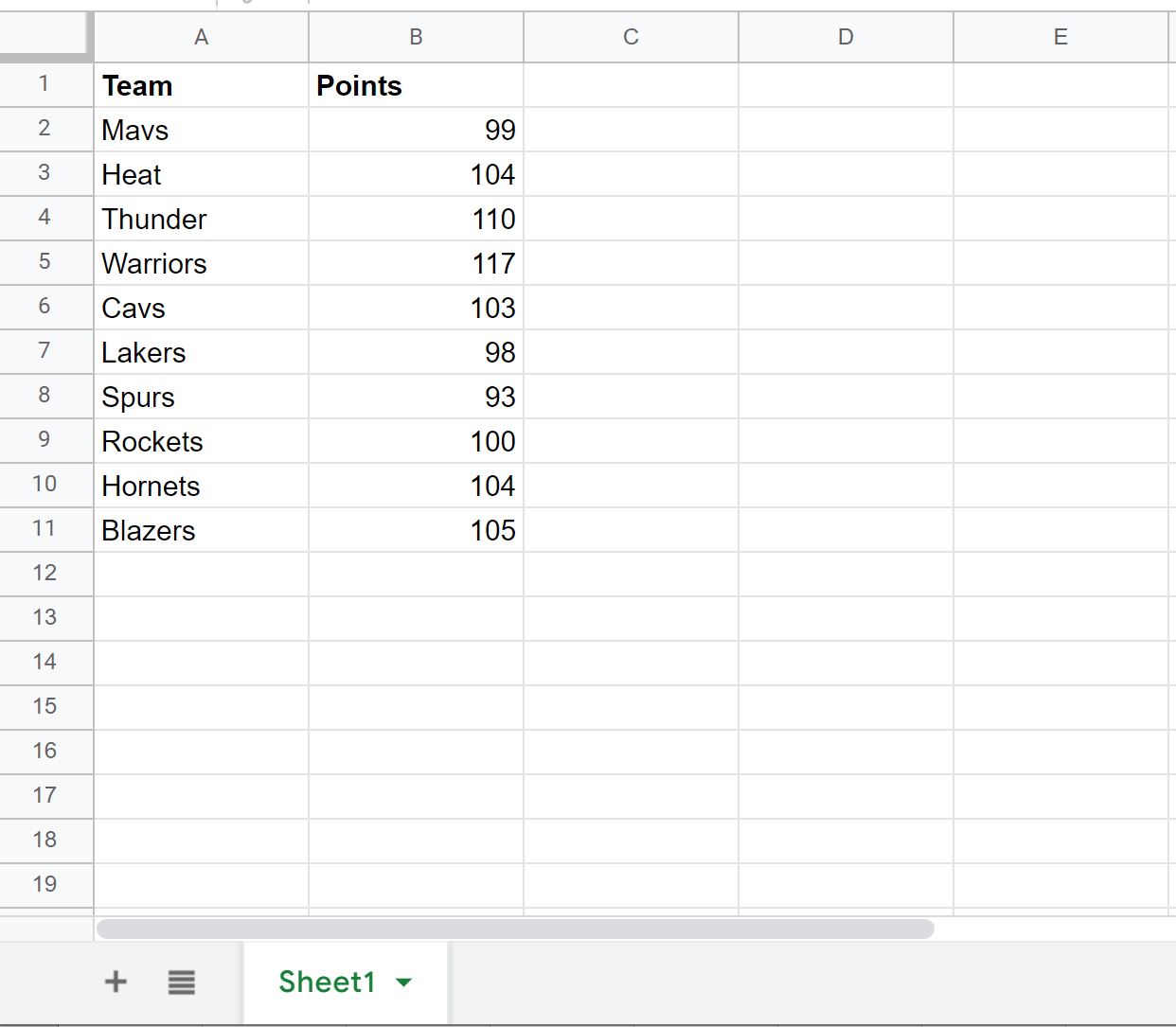
Ve aşağıdaki verileri içeren başka bir çalışma kitabımız olduğunu varsayalım:
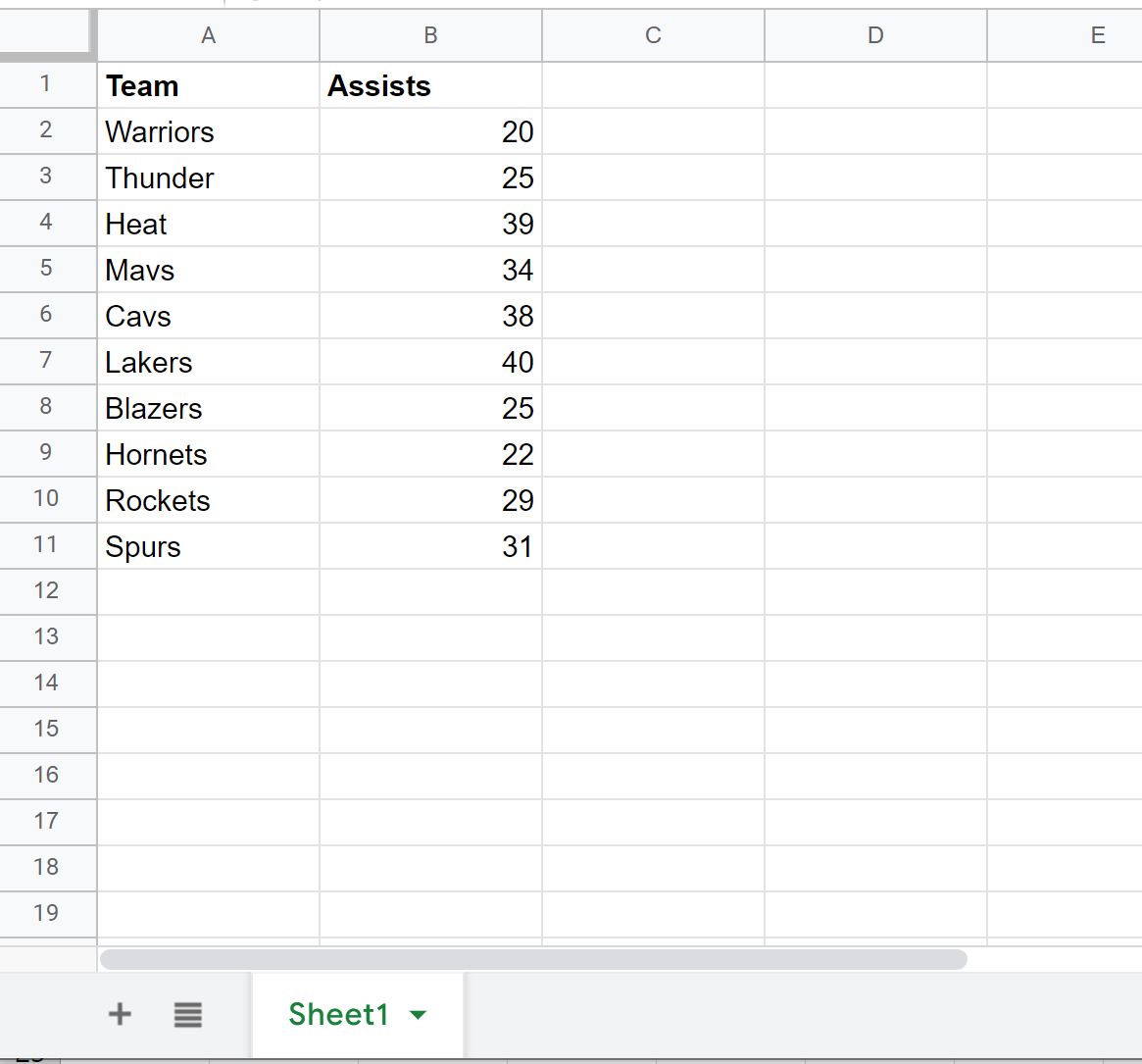
Adım 2: Çalışma kitapları arasında DÜŞEYARA gerçekleştirin
Şimdi, ikinci çalışma kitabındaki takım adlarını bulmak ve Katılımlar sütununda karşılık gelen değeri döndürmek için ilk çalışma kitabında DÜŞEYARA kullanmak istediğimizi varsayalım.
Bu DÜŞEYARA’yı gerçekleştirmeden önce, ikinci çalışma kitabının URL’sinde çalışma sayfası anahtarını bulmamız gerekiyor:
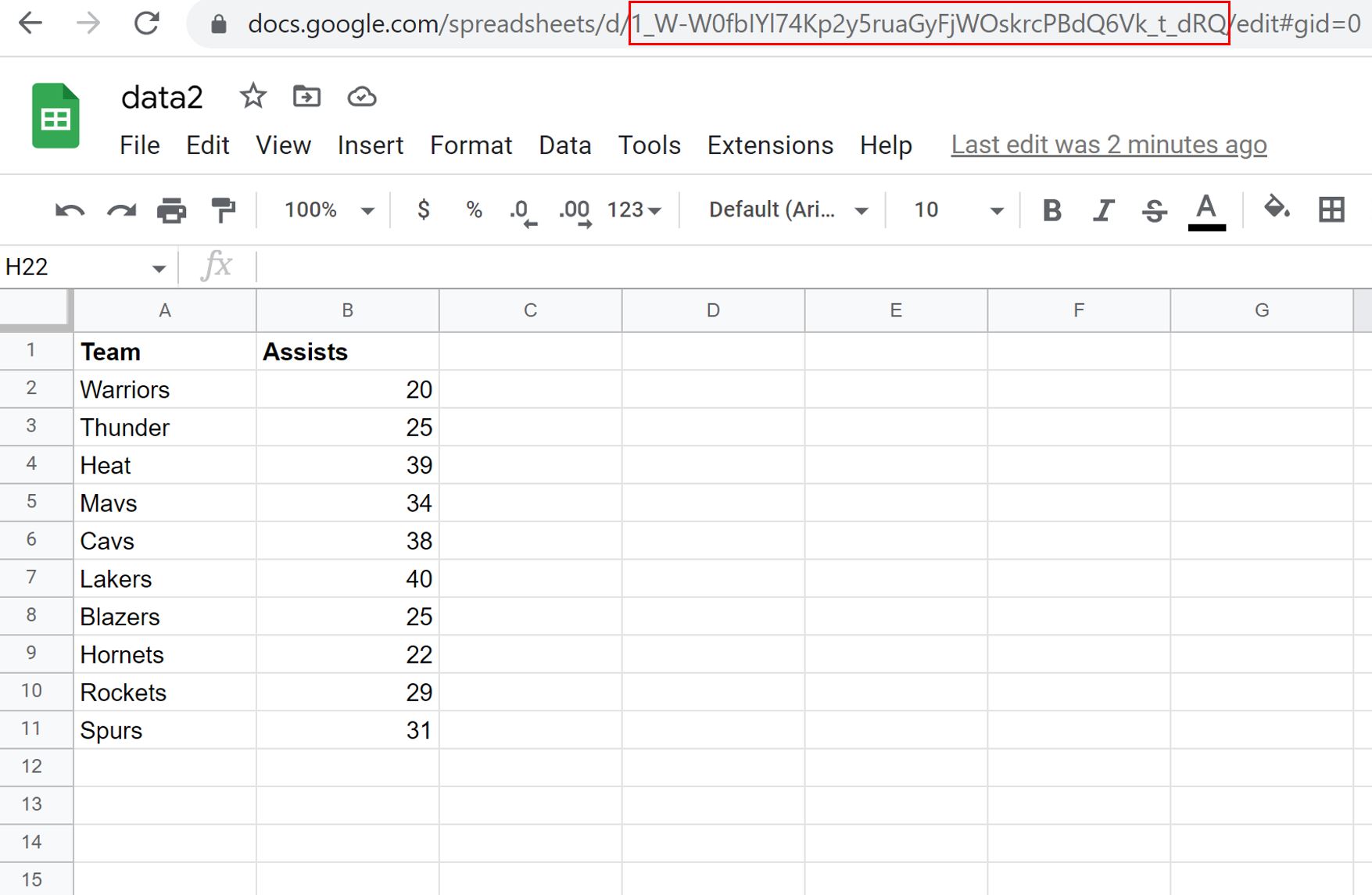
Daha sonra aşağıdaki formülü ilk çalışma kitabının C2 hücresine yazabiliriz:
=VLOOKUP( A2 , IMPORTRANGE(" 1_W-W0fbIYl74Kp2y5ruaGyFjWOskrcPBdQ6Vk_t_dRQ ", " 'sheet1'!$A$1:$B$11 "), 2, 0)
Enter tuşuna bastığımızda ikinci çalışma kitabının Asistler sütununda “Mavs” takımına karşılık gelen değer görüntülenecektir:
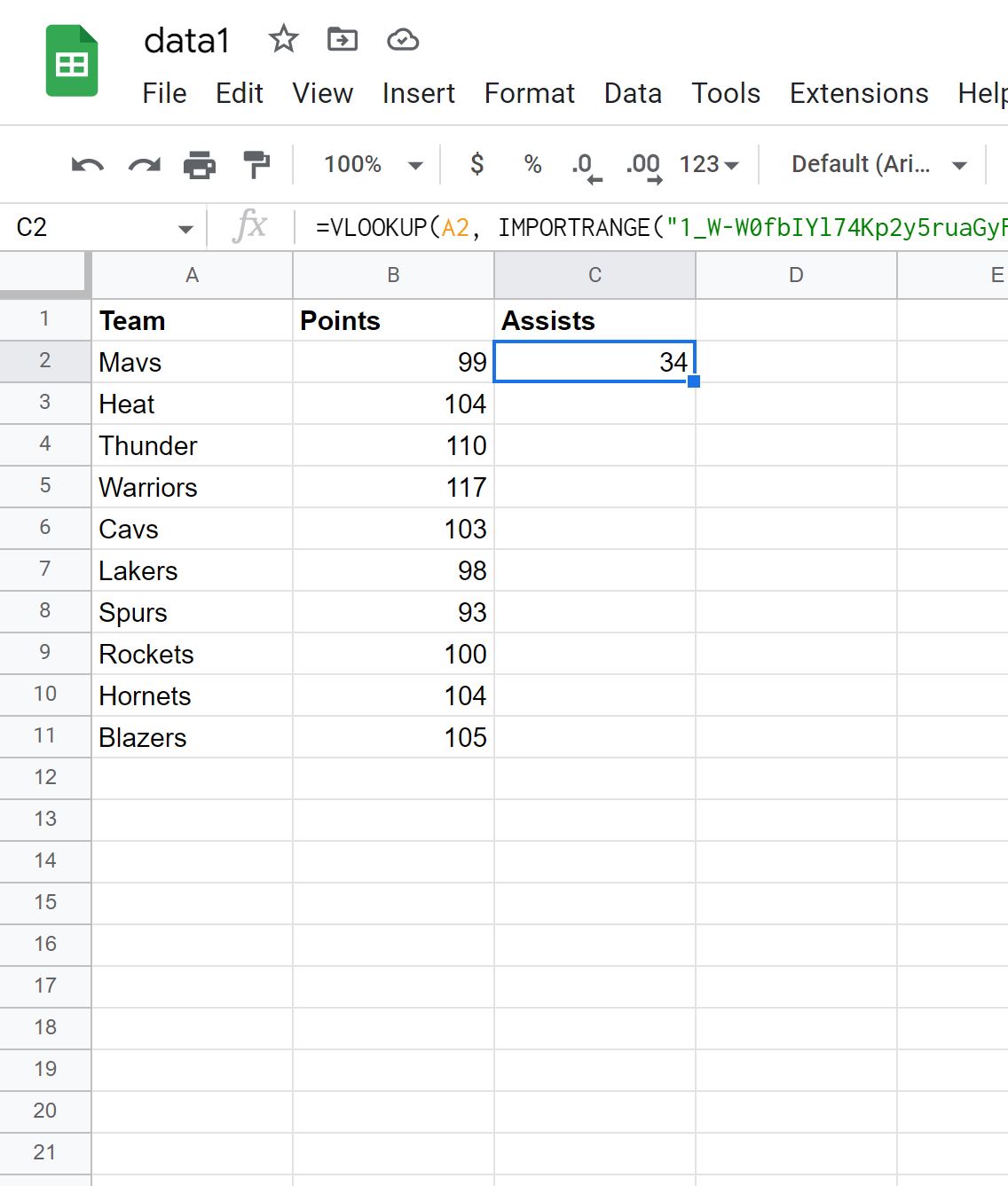
Daha sonra her takımın destek değerlerini bulmak için bu formülü C sütunundaki kalan her hücreye sürükleyip doldurabiliriz:
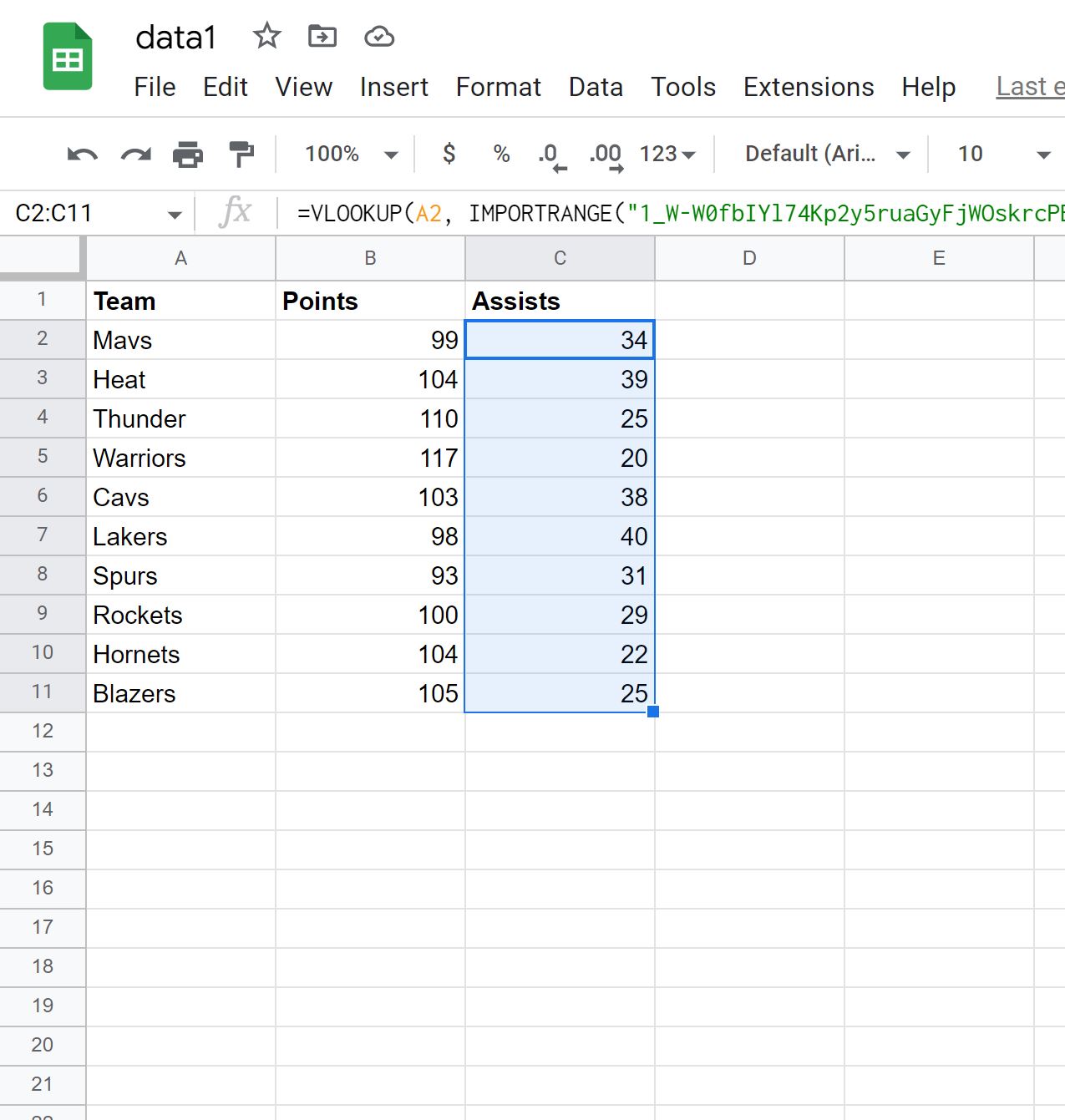
İkinci çalışma kitabının Destekler sütunundaki değerlerin tümü artık ilk çalışma kitabına aktarılmıştır.
Ek kaynaklar
Aşağıdaki eğitimlerde Google E-Tablolar’da diğer yaygın işlemlerin nasıl yapılacağı açıklanmaktadır:
Google E-Tablolar: IMPORTRANGE’ı birden fazla sayfayla kullanın
Google E-Tablolar: IMPORTRANGE koşullarıyla birlikte nasıl kullanılır?
Google E-Tablolar: DÜŞEYARA’yı Birden Çok Ölçütle Kullanın